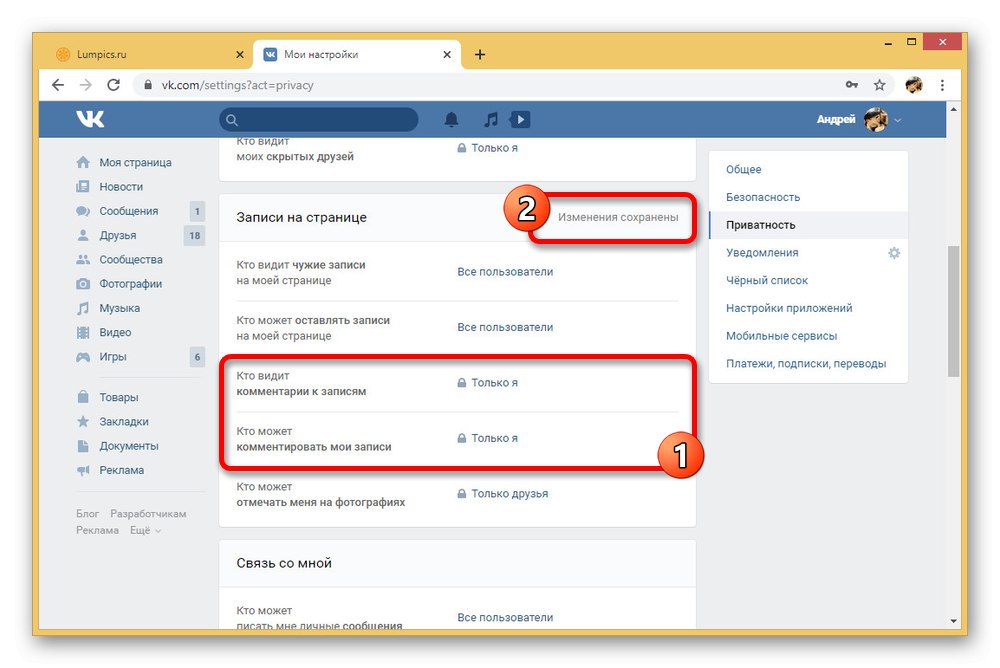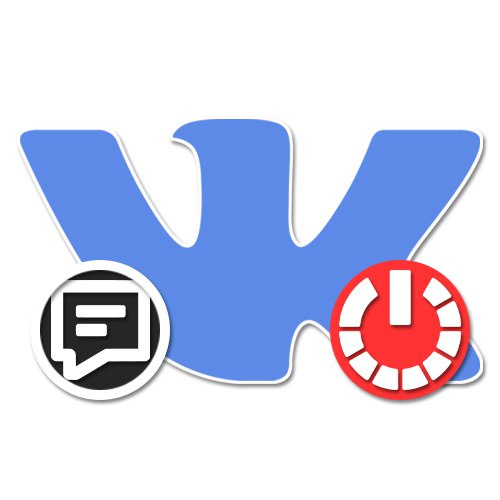
Ačkoli komentáře na sociální síti VKontakte jsou jednou z důležitých funkcí, které umožňují uživatelům otevřeně komunikovat mezi sebou v komunitách a na některých jiných místech, mohou být někdy nevhodné. V tomto ohledu vývojáři tohoto prostředku přidali nastavení, která vám umožní omezit nebo úplně zakázat schopnost komentovat. V průběhu dnešního článku se podrobněji podíváme na postup deaktivace komentářů na příkladu osobní stránky a komunity.
Zakázat komentáře na stránce VK
Nejprve musíte věnovat pozornost deaktivaci těchto položek přímo v profilu uživatele pomocí nastavení stránky. Požadované možnosti jsou k dispozici bez omezení ve všech existujících verzích webu, z nichž každá je uvedena níže.
Metoda 1: Web
Zakázání komentářů na webu VKontakte se provádí prostřednictvím samostatné části s parametry ochrany osobních údajů, ve skutečnosti s minimálními rozdíly od ostatních verzí zdroje. Zároveň můžete, pokud si přejete, komentáře zcela deaktivovat, aby nikdo nemohl zanechat nebo vidět zprávy, nebo omezit na některé uživatele.
- Na horním panelu v pravém rohu klikněte na název účtu a v zobrazené nabídce přejděte na „Nastavení“.
- Zde musíte rozbalit podsekci "Soukromí" a najděte blok "Příspěvky na zeď"... Pamatujte, že i přes název bloku se parametry vztahují téměř na každou část webu, včetně mediálních souborů.
- Klikněte na odkaz naproti řádku „Kdo vidí komentáře k příspěvkům“ a „Kdo může komentovat moje záznamy“... K nastavení parametru použijte rozevírací seznam "Jen já".
- Chcete-li deaktivovat komentáře, jak již bylo zmíněno, není nutné zprávy úplně deaktivovat, protože je docela možné omezit se na konkrétní uživatele. Cokoli si vyberete, ukládání probíhá v automatickém režimu, takže bude stačit sekci opustit.
![Příklad správného nastavení ochrany osobních údajů na webu VKontakte]()
- Na webu VK je ve výchozím nastavení možné stránku zobrazit jménem neoprávněných uživatelů. To lze použít v sekci "Soukromí"abyste se ujistili, že neexistuje žádné tlačítko pro vytváření komentářů.
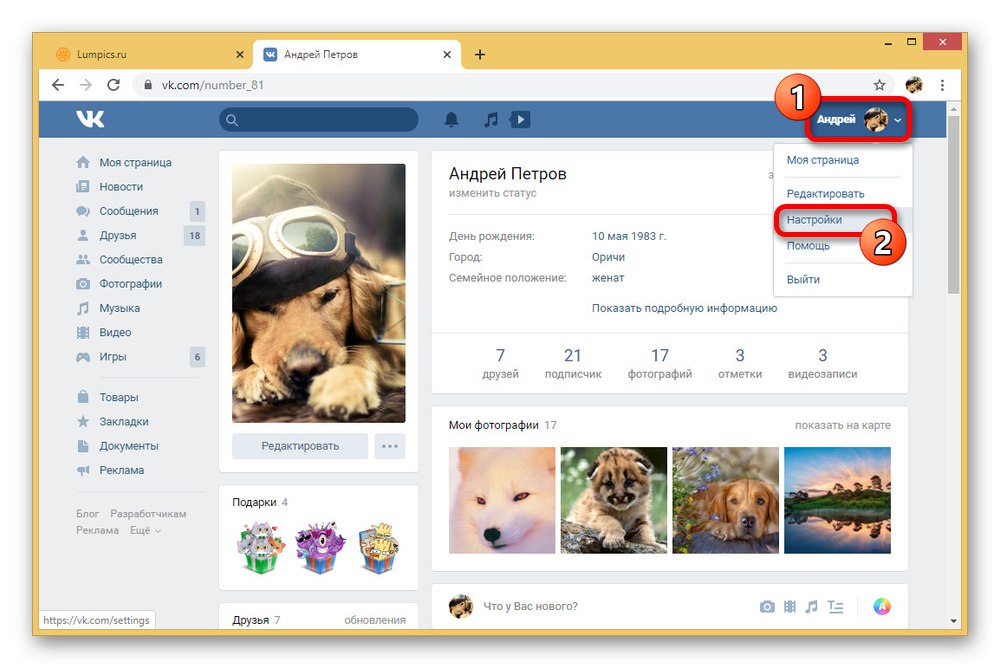
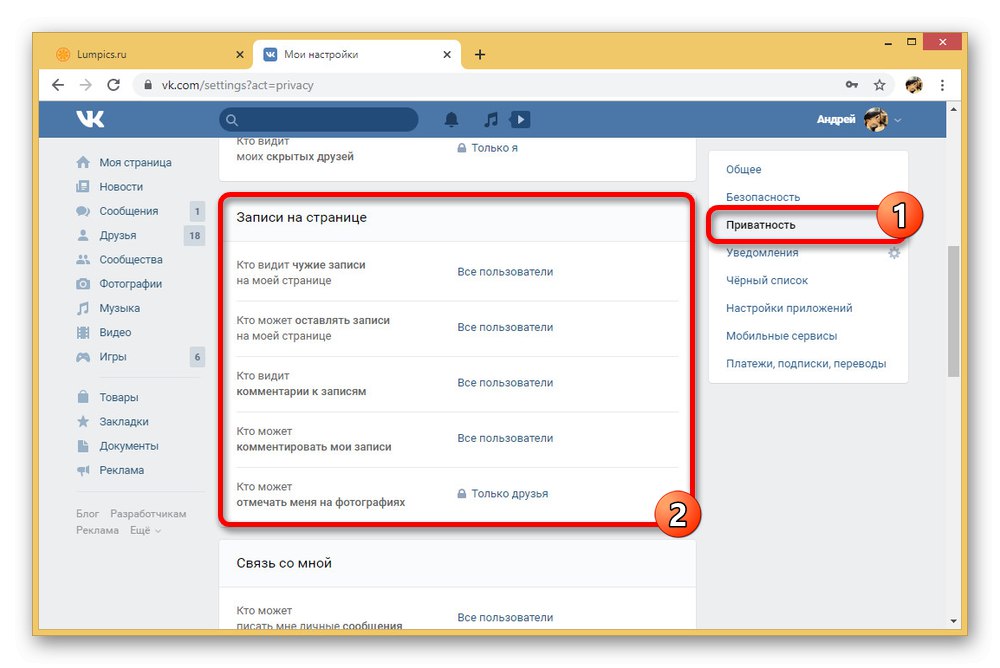
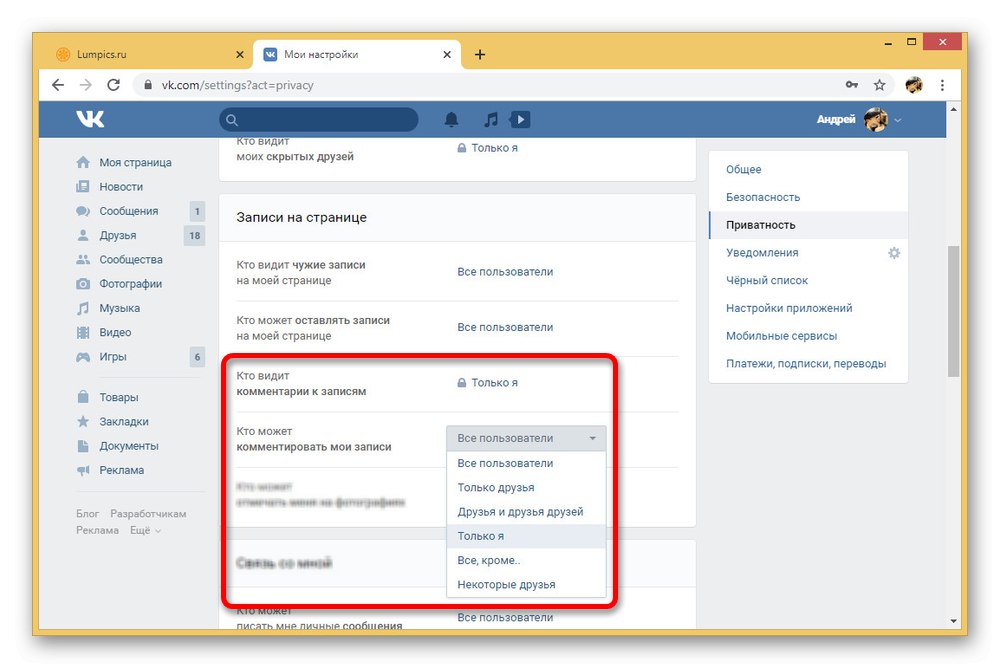
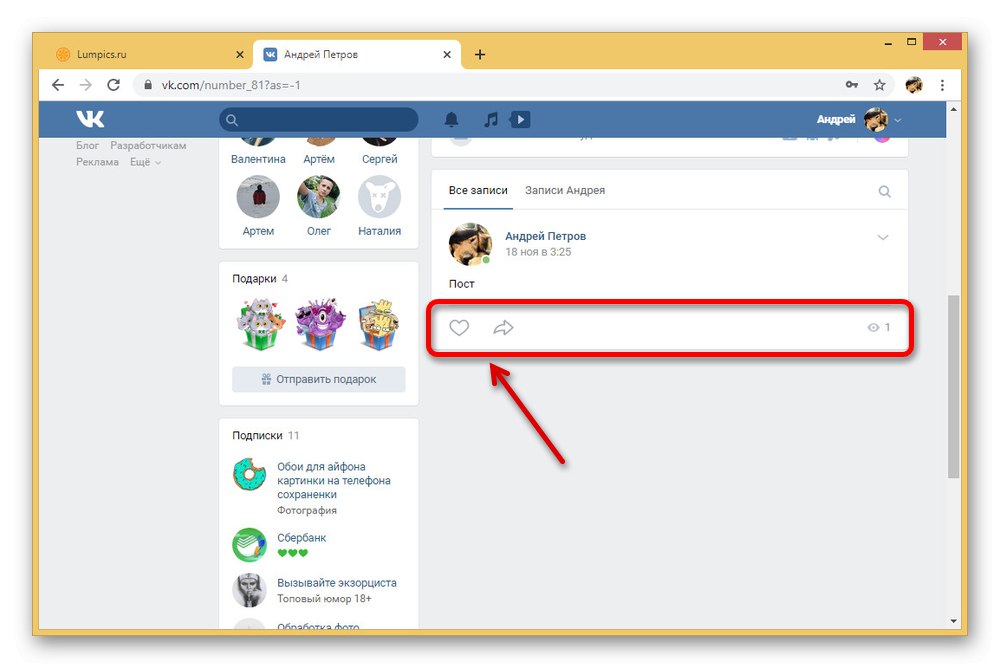
Vzhledem k poslednímu odstavci pokynů lze web považovat za pohodlnější, pokud jde o nastavení soukromí komentářů, v případě potřeby okamžitou kontrolu položek na stránce.
Metoda 2: Mobilní aplikace
Stejně jako na webu jsou v oficiální aplikaci VKontakte pro mobilní zařízení všechny potřebné parametry umístěny v samostatné části. V tomto případě je hlavním rozdílem v tomto případě výhradně rozhraní, zatímco samotné nastavení je zcela totožné s prvními možnostmi.
- Pomocí navigační lišty v dolní části obrazovky přejděte na stránku hlavní nabídky a použijte tlačítko s ozubeným kolem v pravém horním rohu.
- Otevřete podsekci prostřednictvím následujícího seznamu "Soukromí" a najděte blok "Příspěvky na zeď"... Zde jsou jen dvě zajímavá místa: „Kdo může zanechat komentář“ a „Kdo vidí komentáře“.
- Změňte je jeden po druhém nastavením hodnoty "Jen já", a tím je postup ukončen.
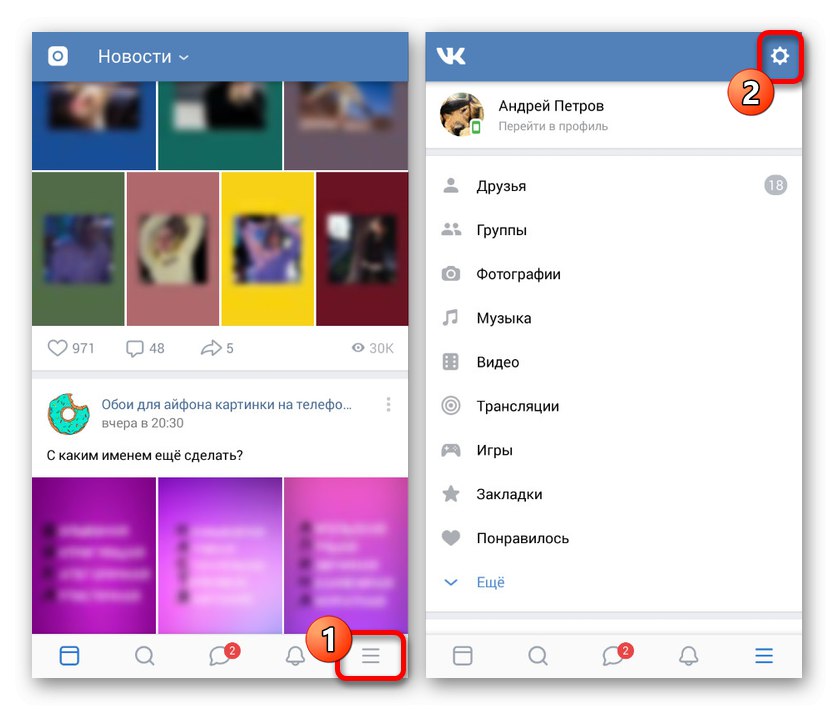
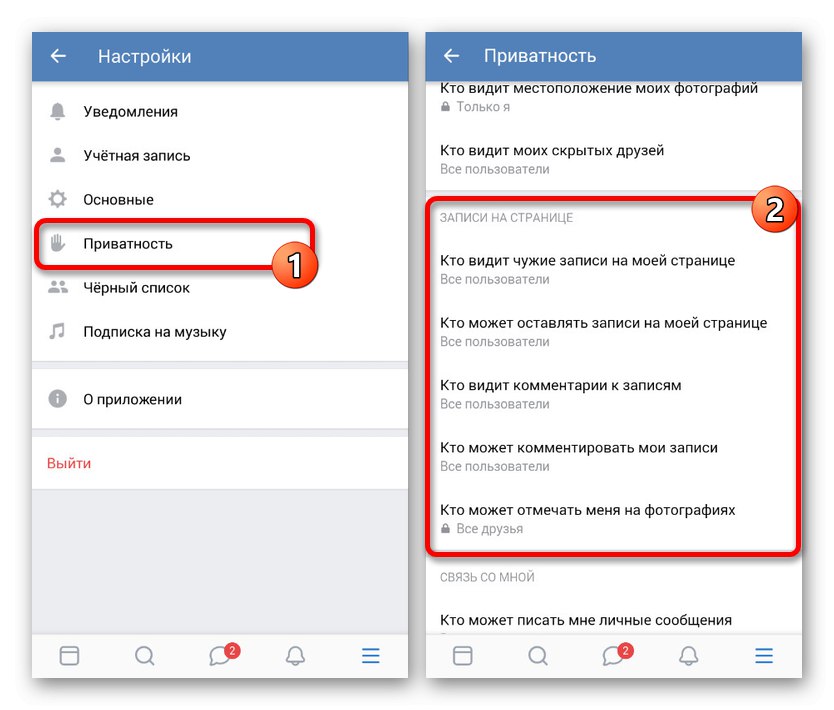
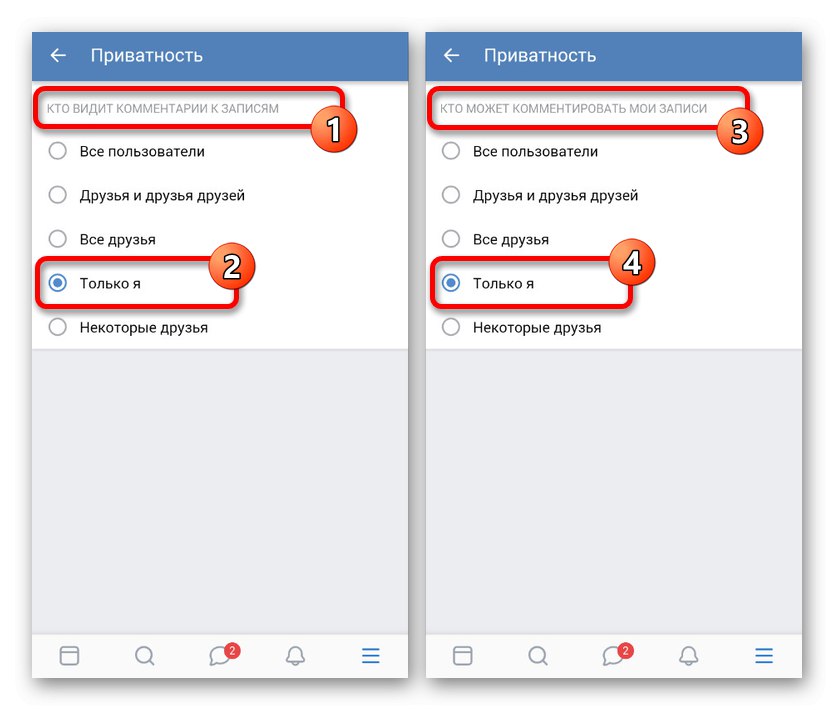
Bohužel zde nemůžete zkontrolovat vzhled stránky jménem jiného uživatele, takže musíte důvěřovat nastavení na slovo.
Zakázat komentáře ve skupině VK
Deaktivace komentářů v komunitě VK „Veřejná stránka“ nebo "Skupina", se výrazně liší od osobního profilu, a to nejen z hlediska rozhraní, ale také kvůli omezením.Zejména ani na webu, ani v aplikaci nelze povolit komentování pro jednotlivé uživatele, protože odpojení se v každém případě vztahuje i na správu veřejnosti.
Metoda 1: Web
Ovládací panel komunity VKontakte byl původně přizpůsoben pro použití z desktopové verze webu, a proto pravděpodobně nebudete mít žádné potíže. Chcete-li se zbavit komentářů ve skupině, bude stačit navštívit jednu z částí nastavení a mít požadovanou úroveň práv.
Přečtěte si také: Nastavení skupiny VK
- Na domovské stránce komunity vpravo najděte a klikněte na "Řízení".
- Prostřednictvím pomocného menu přejděte na kartu „Sekce“ a najděte položku zde "Stěna".
- Klikněte na další odkaz a pomocí rozevírací nabídky nastavte hodnotu "Zavřeno"... Nezapomeňte si přečíst vestavěnou nápovědu VK, abyste se předem zbavili zbytečných otázek.
- V dolní části stránky klikněte na "Uložit" k dokončení a volitelně návrat na úvodní stránku veřejnosti.
- Pokud byly změny použity správně, schopnost zanechat komentáře pod každou položkou zmizí, i když jste vlastníkem skupiny. Staré zprávy však budou i nadále k dispozici k prohlížení.
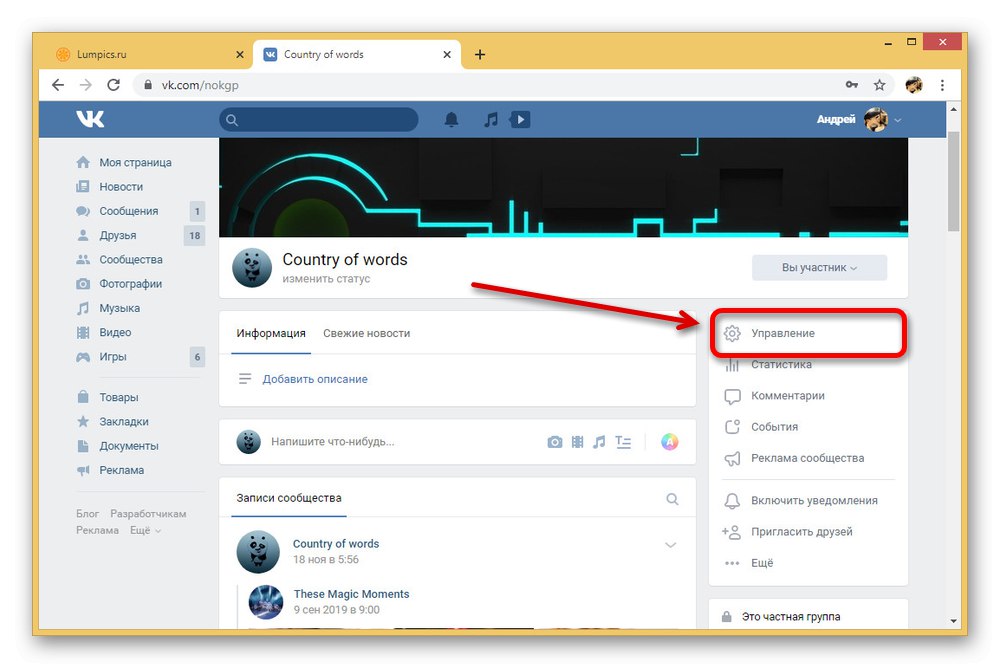
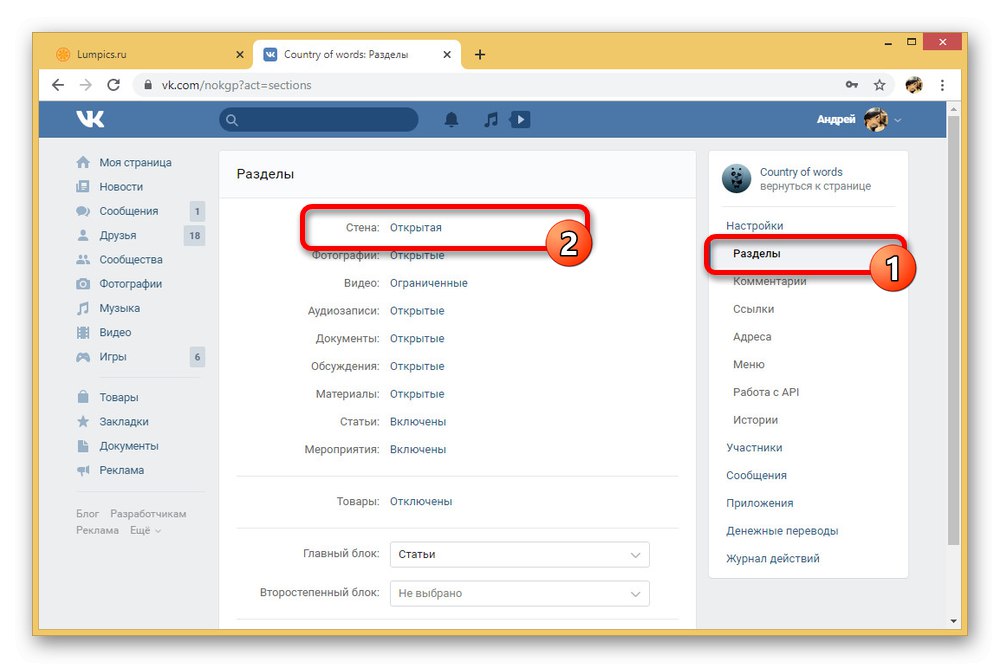
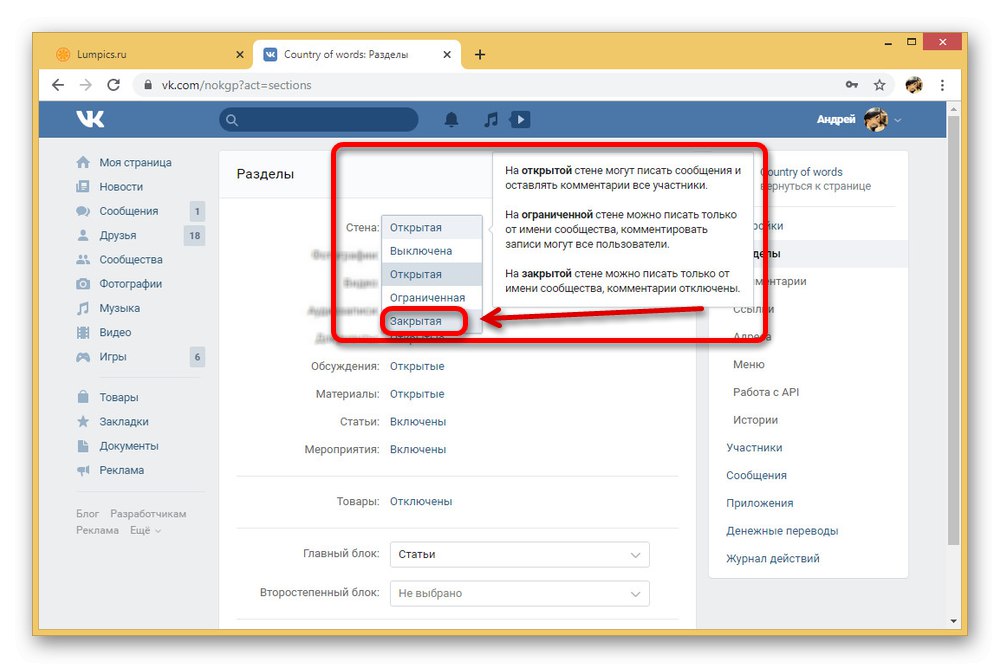
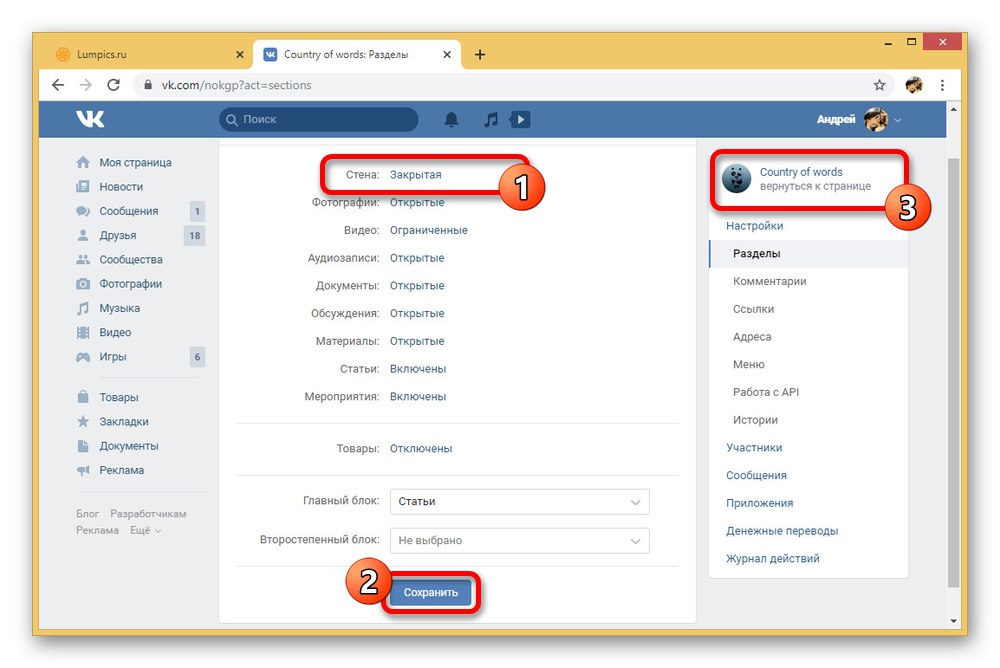
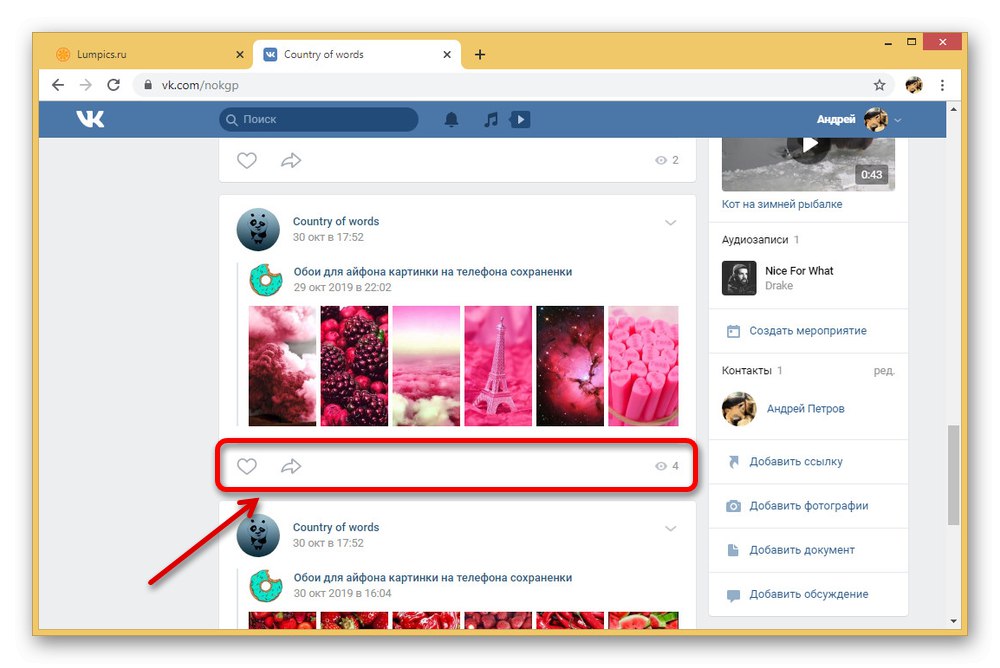
Popsaný postup se provádí v několika rychlých krocích, které vyžadují změnu pouze jedné položky. Je to kvůli této linearitě nastavení, že je docela těžké udělat chybu.
Metoda 2: Mobilní aplikace
Většina nastavení skupiny, která jsou k dispozici pouze pro správu komunity, zůstala v mobilní aplikaci nezměněna, ale kvůli umístění vyžadují více akcí. Obecně by vám tato možnost neměla způsobovat žádné potíže, pokud budete přesně dodržovat pokyny a přečíst si popisy.
- Nejprve otevřete úvodní stránku veřejnosti a klepněte na ikonu ozubeného kola v pravém horním rohu obrazovky.
- V seznamu, který se otevře, přejděte na stránku „Sekce“ a najděte položku zde "Stěna"... Klepnutím na tento řádek zahájíte úpravy.
- Pomocí seznamu parametrů, které mají povinný popis, vyberte "Zavřeno" a klepněte na ikonu zaškrtnutí na horní liště.
- Stejně jako v plné verzi se můžete vrátit na úvodní stránku skupiny a zkontrolovat změny.
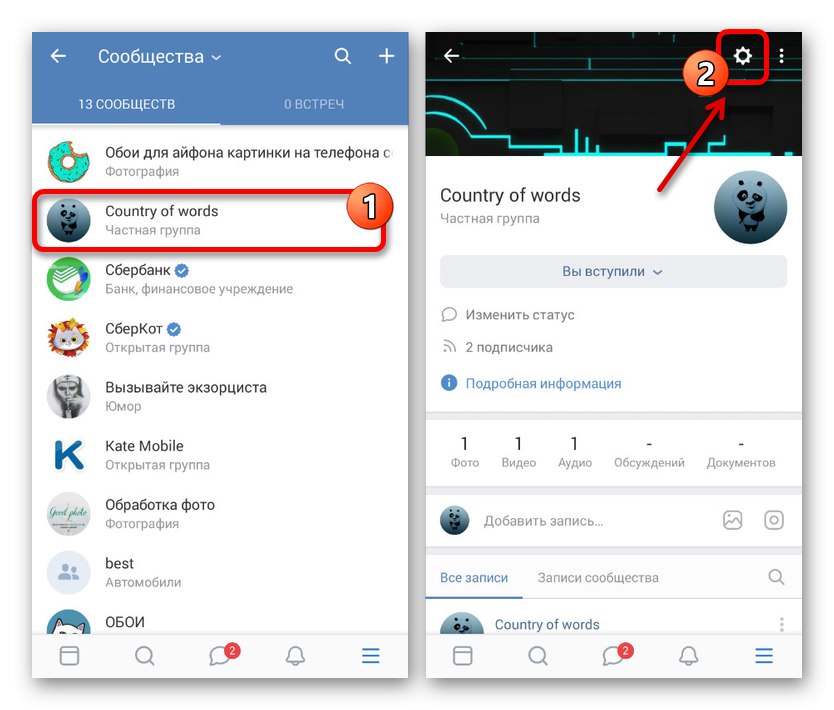
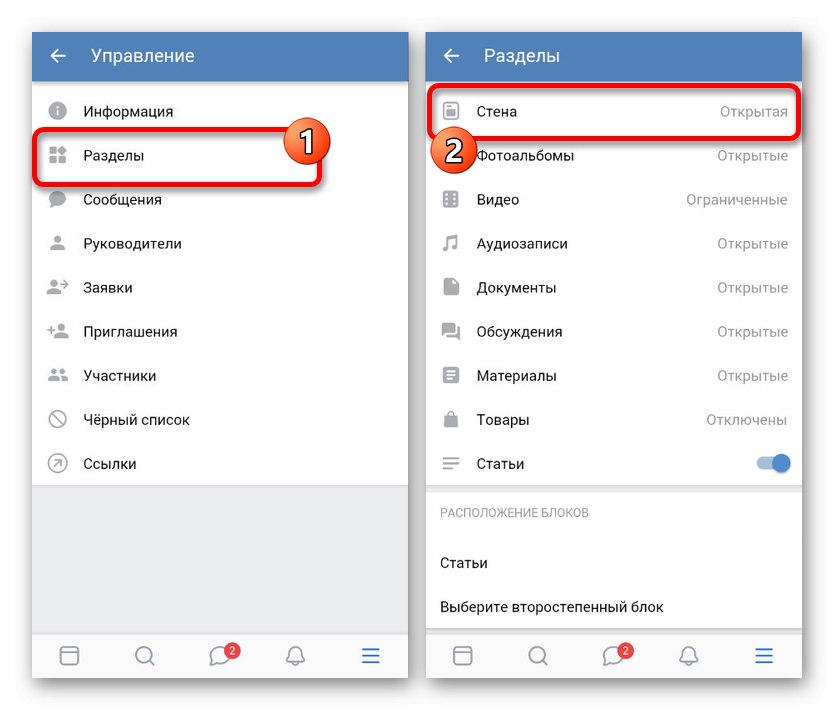
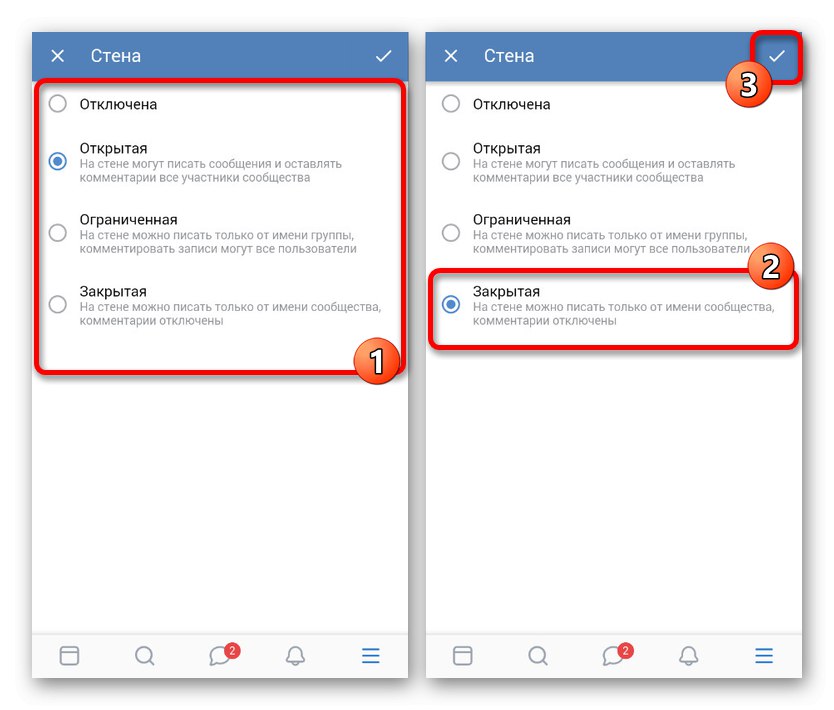
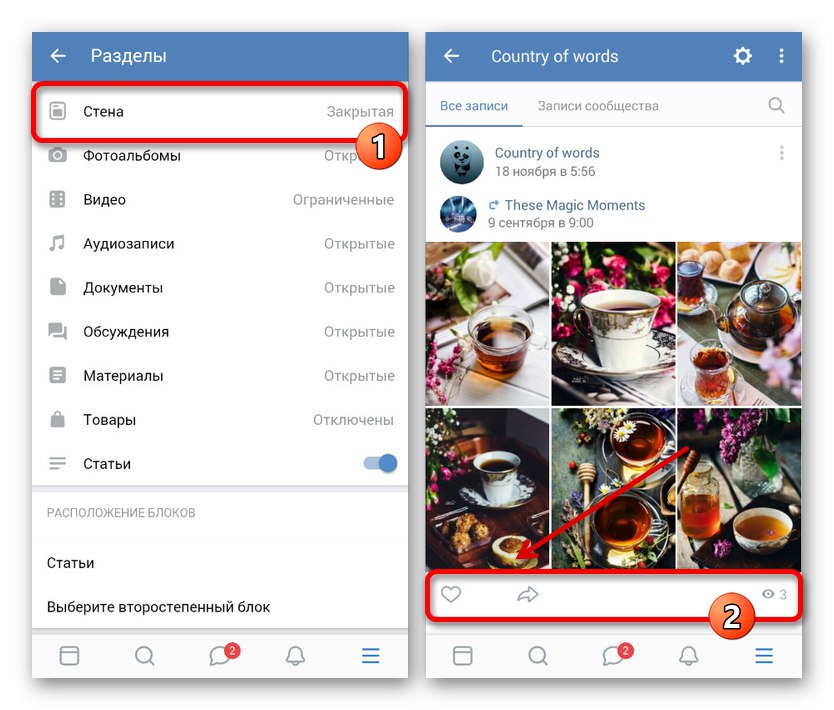
Tím se deaktivace komentářů v poslední dostupné verzi sociální sítě končí. Samostatně stojí za zmínku, že jsme nezmiňovali mobilní verzi webu z důvodu minimálních rozdílů od aplikace.
Zvažovali jsme deaktivaci komentářů jak na osobní stránce, tak v komunitě, ale zároveň jsme přeskočili parametry jednotlivých sekcí webu. Například na VKontakte je možné omezit komentování nejen na stránku nebo skupinu jako celek, ale také na jednotlivé záznamy nebo alba. Nemá smysl to zvažovat odděleně od souvisejících částí, ale je stále důležité zmínit, protože globální omezení jsou nutná pouze ve výjimečných případech.